Adguard – многофункциональный инструмент, нацеленный на блокировку рекламы и защиту от сетевых угроз. Продукт исправно убирает назойливые баннеры, и делает серфинг в интернете приятнее. Однако в один «прекрасный» момент может случиться так, что реклама появится вновь. В этой статье мы разберем, почему Adguard не блокирует рекламу, и как уговорить его передумать.
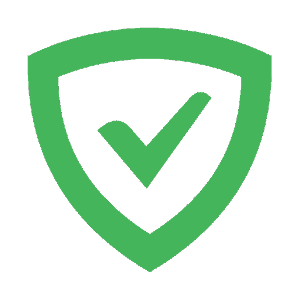
Существует 5 способов для возвращения Адгуарда к жизни. Мы рассмотрим их все, но для реанимации настоятельно рекомендуем использовать их в той последовательности, в которой они идут ниже. Обязательно после каждого метода попробуйте проверить, блокируется ли реклама. Это необходимо, потому что точно диагностировать причину неполадки сложно.
Лицензия и «Антибаннер»
Для начала нужно узнать, годен ли еще лицензионный ключ и работает ли антибаннер.
Поэтому заходим на главную страницу Адгуард, и внизу нажимаем на «Лицензия»:
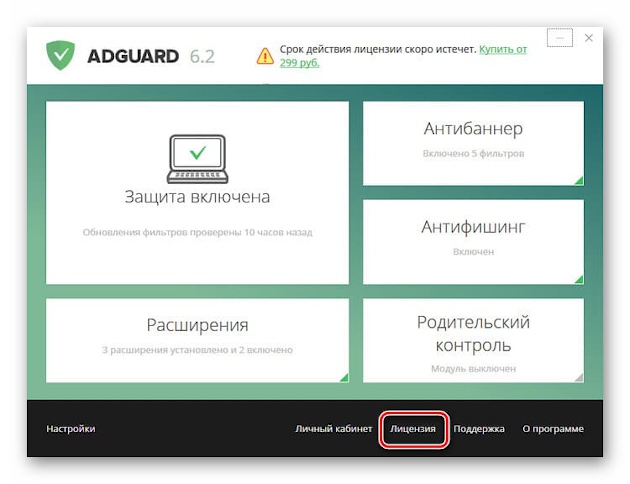
В открывшемся окне видно действительна ли лицензия и дату, когда истекает срок её действия:
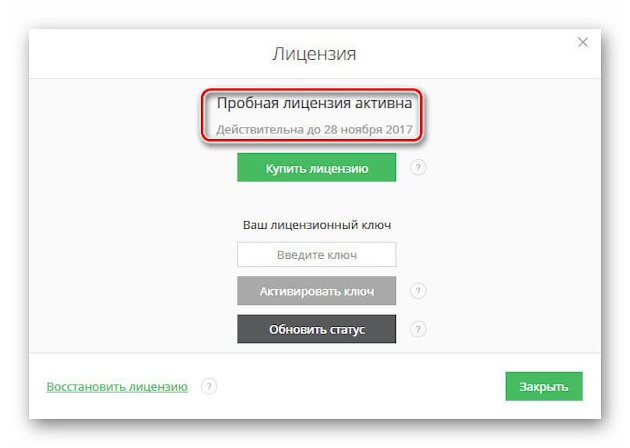
Если лицензия устарела, то есть два пути решения. Первый – это купить лицензионную версию с официального сайта. Второй – это скачать пиратскую торрент версию.
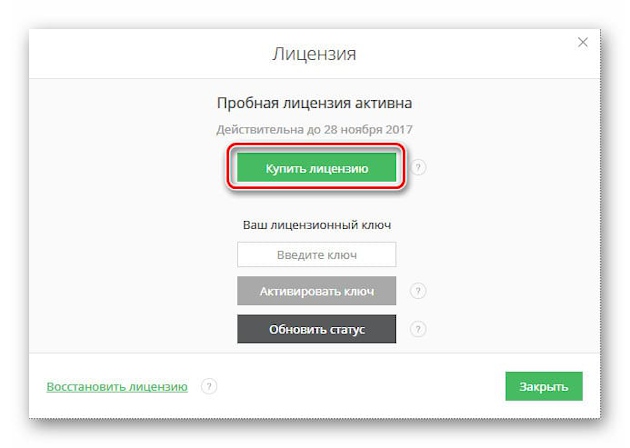
В случае годности ключа, стоит определить состояние модуля Антибеннер, и при необходимости включить его:
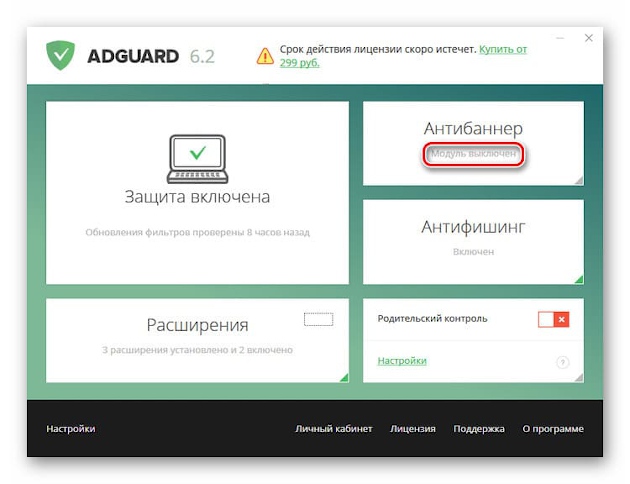
Чтобы включить блок нужно просто навести курсором на плитку, и переместить ползунок в режим «включить»:
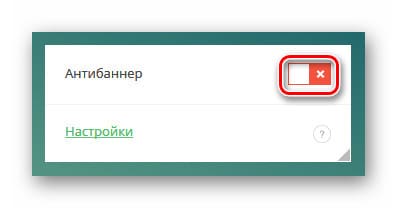
А для того чтобы удостовериться в исправной работе антибаннера, рекомендуется заглянуть в настройки:
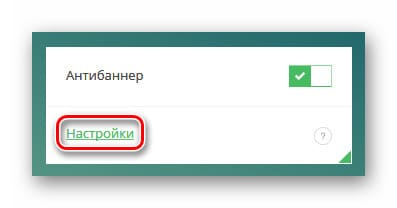
Настройки выглядят как список фильтров, возле каждого из которых необходимо проставить галочки:
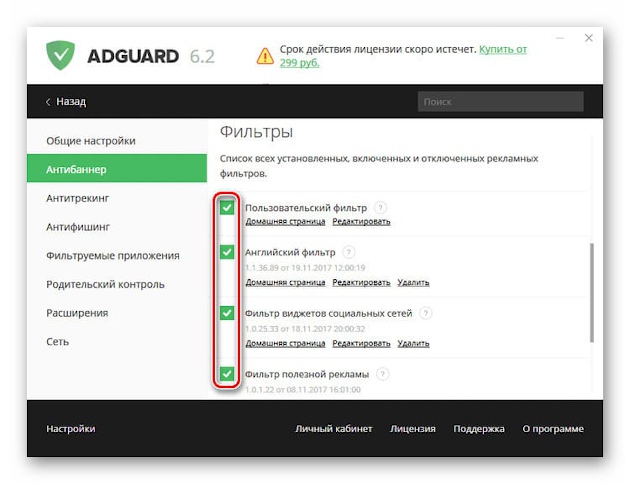
На этом заканчивается самый очевидный метод решения проблемы. Что делать, если совершенные действия не помогли? Читайте дальше, и применяйте каждый приведенный совет.
Расширения браузера
Расширения в Google Chrome, Opera, Firefox становятся незаменимыми помощниками. При их помощи мы получаем больше возможностей. Но, чтобы заработать на предоставлении таких услуг некоторые расширения показывают рекламу. Поэтому заходим, например, в гугл хром, и следуем по пути: «
«Настройки»→«Дополнительные инструменты»→«Расширения»:

Теперь нужно выключить, сняв галочки, все установленные расширения:
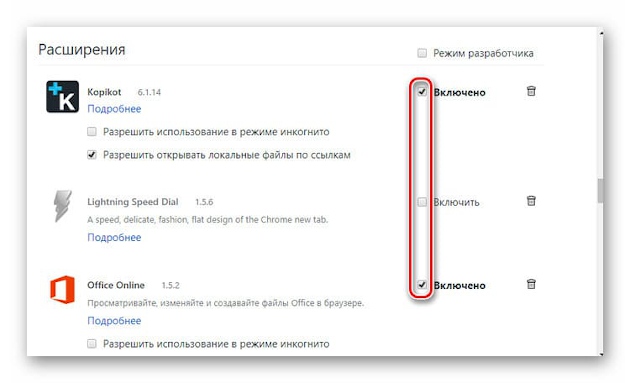
Если манипуляция сработала, и реклама больше вам не надоедает, то можно по одному включать их назад, чтобы определить «вредителя». В случае отсутствия положительных сдвигов, можно переходить к следующему этапу.
Антивирус
Третий способ – это сканирование системы на вирусы и нежелательное рекламное ПО. Для этого можно скачать и установить себе набор бесплатных утилит. Можно воспользоваться антивирусом от Касперского – Kaspersky Virus Removal Tool, сканером от Доктора Веба – dr.Web Cureit и «убийцей» рекламного ПО - Malwarebytes AdwCleaner. Поочередно проверьте данными утилитами систему и по ходу процесса удаляйте найденные вредоносные элементы. Если и этот способ не убрал рекламу, то переходим к следующему.
Ярлык браузера
Казалось бы, замена ярлыка браузера – это странный способ в борьбе с рекламой. Но, при скачивании вредоносных файлов, рекламный вирус заражает систему, и подменивает ярлыки браузеров. Поэтому нужно создать оригинальный вариант ярлыка. Однако прежде удалите все уже существующие ярлыки, на рабочем столе, в папке пуск, всюду.
Готово? Теперь просто вызываем контекстное меню и жмем «Создать» - «Ярлык».
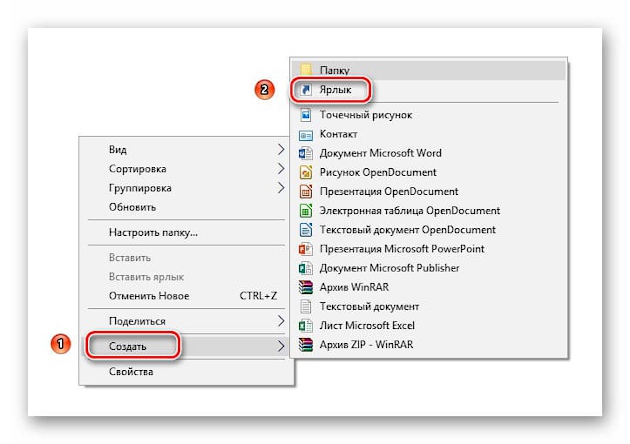
Нужно найти месторасположение браузера, нажав на «Обзор»:
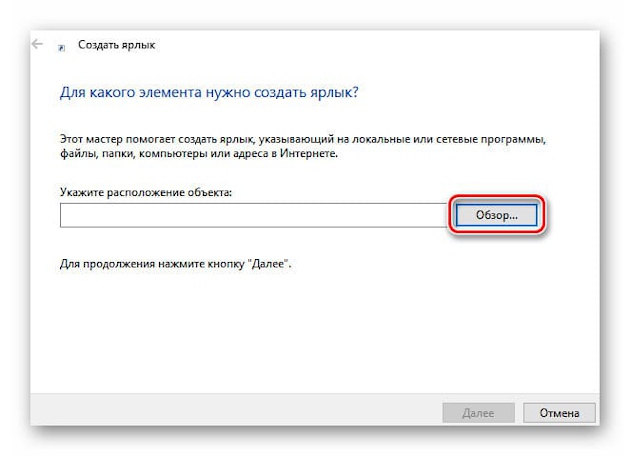
Здесь выбираем непосредственно месторасположение файла:
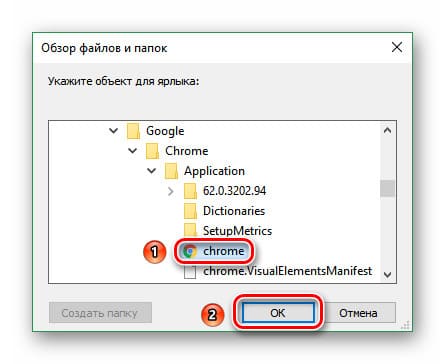
И жмем «Далее»:
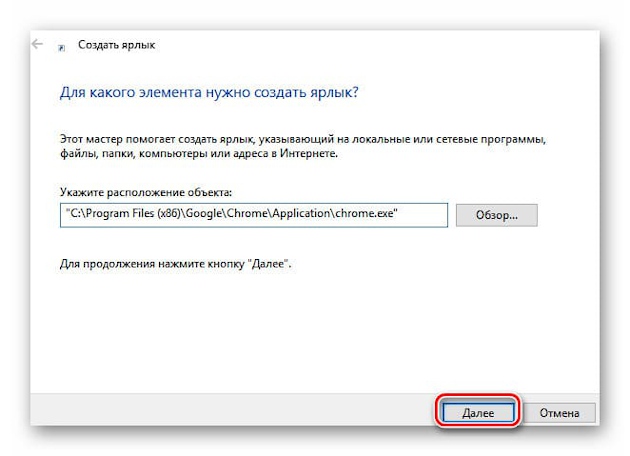
В строке можно изменить имя файла или оставить как есть, и нажать «Готово»:
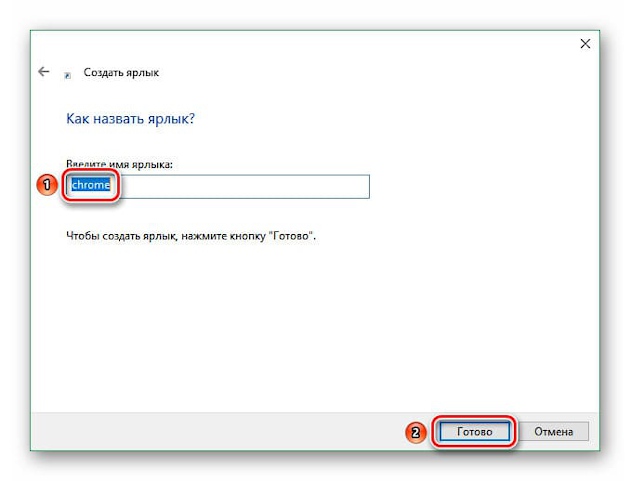
Теперь входите в браузер только через собственноручно созданный ярлык:
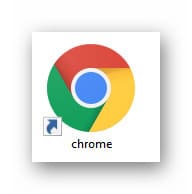
Если и этот совет не блокирует рекламу, то переходим к последнему способу решения проблемы.
Пишем жалобу
Последний вариант избавиться от рекламных материалов – это сообщить разработчикам утилиты. Поэтому переходим на сайт с рекламой, скажем, Яндекс Директ, и жмем на значок Adguard в правом нижнем углу:
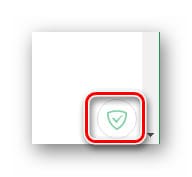
В появившемся меню, выбираем «Пожаловаться на сайт»:
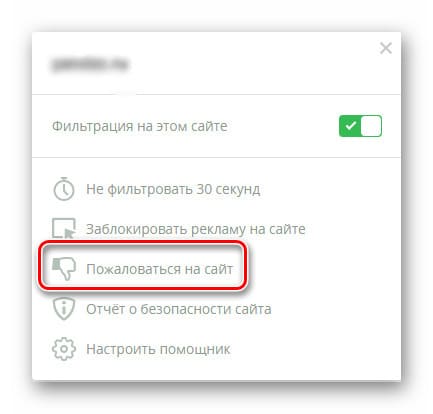
Отвечаем на уточняющие вопросы и ждем решения проблемы:
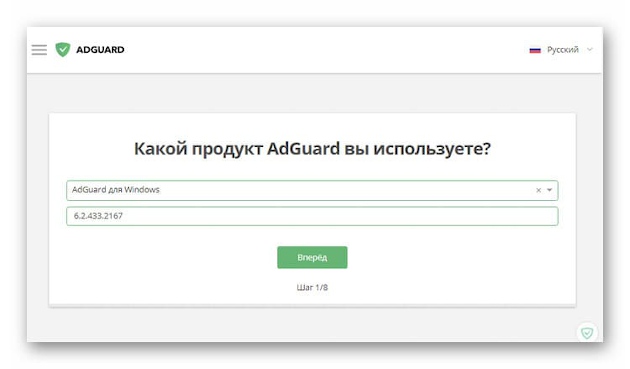
Внимание! У нас на сайте вы также можете скачать Adguard для Windows с ключом и Adguard для Андроид
Выводы
Мы рассмотрели пять вариантов решения проблемы. В 90% процентах случаев помогают первые 4, а писать жалобы приходиться крайне редко. Используйте только качественные антивирусные программы, а также выбирайте свою версию операционной системы при скачивании утилит.
